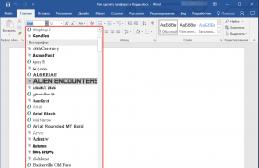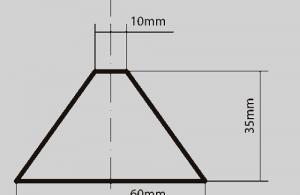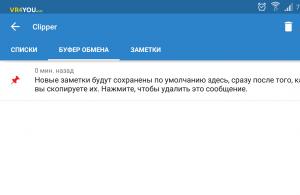Пользователи android часто сталкиваются с тем, что через некоторое время после после начала использования куда то девается "системная" память. Это касается и пользователей бюджетных версий смартфонов и середнячков. Редко касается только пользователей флагманов, хотя и им не помешает прочитать эту заметку. Тем более, что бюджетных аппаратов "на руках" всё-же большинство.
Когда покупаешь смартфон на android первые, не понятно, много памяти или мало для реального пользования, той что указана в спецификациях. Мой первый смартфон на android был Samsung Galaxy Gio GT-S5660. В нём 178 мегабайт "встроенной памяти". Мысли при покупке:
- Так, основные приложения уже установлены. Докупаю ещё карту памяти для мультимедии, файлов и остальных прог. А те что не смогут стать на карту, то для них и 178 метров с головой.
А через некоторое время приходит прозрение и разочарование. Но давайте обо всём по порядку. Попробуем разобраться с основными понятиями в файловой системе и как "лечить" проблему на минимальном уровне. Я сильно упрощаю материал, поэтому не ищите "неточностей" с точки зрения Computer Sense.
Операционная система android основана на Linux. Если посмотреть на неё с корня то увидим примерно следующую картину:

То-есть примерно то что и в любом линуксе. Я не буду описывать все папки, если вам это нужно - почитайте соответствующую литературу. Сейчас нас интересует "встроенная память" и "системная". Где это и что?
Сама операционная система android проинсталлирована в системную память. Это все эти файлы и папки, которые вы видите на скриншоте, за исключением пары. Про эту память производители не пишут нигде и никогда (я не видел, вы видели - покажите). Ни в одном прессрелизе или "спеках" вы не увидите "Системной памяти ХХХ МБ". Здесь находятся все системные файлы, которые мало интересуют обычного пользователя. Используя специальные утилиты её таки можно посмотреть. В Galaxy Gio её 206 мегабайт. Из всей системной памяти нас интересует одна папка /system/app
.

Именно в эту папку и установлены все "предустановленные" приложения. Здесь располагаются и те программы, без которых смартфон не может нормально функционировать, например "звонилка", и всякие "синхронизаторы", и те, которые инсталлировал вендор (производитель телефона) по умолчанию. Например Youtube, какой-нибудь офис или "операторский" софт.
Теперь, где же у нас находится та самая "встроенная память" или "память пользователя". Говоря простым языком она находится в каталоге /data
. Если говорить грамотно, то участок внутренней энергонезависимой памяти, доступный пользователю смонтирован в файловой системе как каталог /data
, но я буду всё упрощать.
Что находится в этом каталоге? Начинающий пользователь думает что он пуст, и ему предоставлено всё
пространство (в моём случае 178 МБ) в полное распоряжение.

А как бы не так! Эта папка уже после первого старта забита каталогами с файлами. Я опять не буду останавливаться на всех каталогах, а расскажу лишь об основных "пожирателях" места.
Первая папка это dalvik-cache . Часть android, это Dalvik Virtual Machine , собственная реализация Google виртуальной java -машины, в которой запускаются все приложения. Dalvik-кэш - это промежуточный буфер с быстрым доступом. Простым языком - сюда android cкладывает предварительно скомпилированный код программ для того, чтобы при запуске программы запустить её как можно быстрее. Причём это не зависит от расположения самой программы, хоть системная, хоть в памяти пользователя, хоть на карте памяти - dalvik-cache в одном месте в /data . На примере Galaxy Gio эта папка после первого старта занимает порядка 100-110 мегабайт. Ну и 178 мегабайт памяти для пользователя неожиданно превращаются в 60-70. Грусть-печаль. Совсем без этого кэша нельзя. В сети есть ряд инструкций, которые позволяют перенести этот кэш на внешнюю карту памяти. Конечно это немного сказывается на быстродействии, да и глюки бывают. Я этот приём описывать не буду. (Если у вас есть собственное описание этого метода, стучитесь - обменяемся ссылками)
Смотрим дальше. Папка /data/app . В неё и инсталлируются все пользовательские программы, которые не могут быть перенесены на карту памяти по каким-то причинам. Причины обычно две. Первая - виджет, программы с виджетом - не могут быть перенесены на карту по ограничениям андроида. Вторая - разработчик забил на пользователей бюджетных смартфонов.
И теперь самый главный сюрприз, из-за которого я и начал писать этот пост. Когда обновляется программа, которая была "системной", например Youtube, её apk тоже помещается в /data/app . И у нас получается следующее: В /system/app лежит, никуда не девшись старая версия программы, а в /data/app - новая. Конечно "части" программы лежат ещё и в dalvik-cache и в других кэшах и местах, но это как-бы обычно, а вот такое задвоение нам не кстати. Получается, даже если вы не ставили ни одной программы сами, через некоторое время память пользователя (/data/app) "уйдёт" на обновление "системных" программ (конечно если обновляете). Android не переместит сам этот apk в /system/app никогда.
Что делать?
Во первых нужно получить root
, иначе система не позволит вам ничего записать в /system/app
.
Как получить root
для вашего конкретного устройства предлагаю поискать в интернете самим или полистать эту тему на 4PDA
.
Рут-права - это не страшно. Зачастую пользователи конкурирующих систем представляют это как какое-то страшное злодейство, позволяющее делать неизвестно что. Например "пиратить" как с JailBreak на iOS. Для"пиратства" на андроиде всё это не нужно:) Смартфон с включенными root-правами всего лишь позволяет некоторым программам, перечень которых контролируется, всегда или временно получать право записи в системные каталоги. И всё. Как sudo на linux или "Выполнить от имени администратора " на windows . Страшно? Нет. Сейчас на некоторых прошивках-телефонах рут включается просто переключателем в настройках.Вторым пунктом нам потребуется программа SystemCleanup

Программа "донатовая". То есть она при каждом запуске просит купить Inteks Donation Key
, который идёт к нескольким программам автора, примерно за 3 доллара, но функциональности это не отнимает. Вообще программа позволяет много чего: "одексировать" программы (возможно расскажу об этом позже) на самом устройстве, чистить кеш, удалять системные приложения, делать резервные копии, и многое другое.
Рассмотрим только восстановление вселенской справедливости перенос обновлённых системных программ на своё место.
Запускаем программу и переключаемся на вкладку Apps
.

Здесь вы видите перечень установленных приложений с дополнительной информацией. Ищем приложения под которыми красным написаноsystem+data . Это и есть наши "штрафники". Разовым тапом по строке будет показана дополнительная информация о месте, занимаемом данным приложением в разных "местах памяти". Делаем долгий тап и выбираем "Update system app " и соглашаемся с действием в дополнительном диалоговом окне. Обычно, после всех перемещений, требуется перезагрузка устройства, что программа и предложит сделать.
Вот таким нехитрым способом можно освободить несколько десятков мегабайт ценной пользовательской памяти, занятой клонами.
Вообще программа может делать довольно много полезных действий. Повторюсь. Например можно удалить предустановленные системные приложения, которые вам не нужны. Причём под большинством приложений есть подпись, безопасно ли его удалять. Можно перенести приложение из основной памяти на карту памяти с полных сохранением работоспособности (только если это не виджет). А можно некоторые приложения сделать "системными". Например вы освободили в системной памяти несколько мегабайт занятых ненужным операторским софтом, и при этом поставили стороннюю "звонилку". Переносить на карту памяти её не целесообразно из-за скорости или отказоустойчивости, а место во "встроенной памяти" она занимает. Долгий тап и выбираем Move app to /system/app , и ваша программа переместилась в папку /system/app , то есть стала системной (с точки зрения андроида).
На этом сегодня всё. Ещё раз: у программы есть ещё много полезных функций - изучите сами или может быть я когда-нибудь опишу. Есть более радикальные методы "расширения" пользовательской памяти , связанной с перемонтированием далвик-кэша или вообще папки /data на карту памяти. Но они связаны с определённым риском и другими неудобствами.
А цель этого поста достигнута. Желаю удачи и держите память в тонусе:)
И посетите 2 классных ресурса.
Пользователи android часто сталкиваются с тем, что через некоторое время после после начала использования куда то девается "системная" память. Это касается и пользователей бюджетных версий смартфонов и середнячков. Редко касается только пользователей флагманов, хотя и им не помешает прочитать эту заметку. Тем более, что бюджетных аппаратов "на руках" всё-же большинство.
Когда покупаешь смартфон на android первые, не понятно, много памяти или мало для реального пользования, той что указана в спецификациях. Мой первый смартфон на android был Samsung Galaxy Gio GT-S5660. В нём 178 мегабайт "встроенной памяти". Мысли при покупке:
- Так, основные приложения уже установлены. Докупаю ещё карту памяти для мультимедии, файлов и остальных прог. А те что не смогут стать на карту, то для них и 178 метров с головой.
А через некоторое время приходит прозрение и разочарование. Но давайте обо всём по порядку. Попробуем разобраться с основными понятиями в файловой системе и как "лечить" проблему на минимальном уровне. Я сильно упрощаю материал, поэтому не ищите "неточностей" с точки зрения Computer Sense.
Операционная система android основана на Linux. Если посмотреть на неё с корня то увидим примерно следующую картину:

То-есть примерно то что и в любом линуксе. Я не буду описывать все папки, если вам это нужно - почитайте соответствующую литературу. Сейчас нас интересует "встроенная память" и "системная". Где это и что?
Сама операционная система android проинсталлирована в системную память. Это все эти файлы и папки, которые вы видите на скриншоте, за исключением пары. Про эту память производители не пишут нигде и никогда (я не видел, вы видели - покажите). Ни в одном прессрелизе или "спеках" вы не увидите "Системной памяти ХХХ МБ". Здесь находятся все системные файлы, которые мало интересуют обычного пользователя. Используя специальные утилиты её таки можно посмотреть. В Galaxy Gio её 206 мегабайт. Из всей системной памяти нас интересует одна папка /system/app
.

Именно в эту папку и установлены все "предустановленные" приложения. Здесь располагаются и те программы, без которых смартфон не может нормально функционировать, например "звонилка", и всякие "синхронизаторы", и те, которые инсталлировал вендор (производитель телефона) по умолчанию. Например Youtube, какой-нибудь офис или "операторский" софт.
Теперь, где же у нас находится та самая "встроенная память" или "память пользователя". Говоря простым языком она находится в каталоге /data
. Если говорить грамотно, то участок внутренней энергонезависимой памяти, доступный пользователю смонтирован в файловой системе как каталог /data
, но я буду всё упрощать.
Что находится в этом каталоге? Начинающий пользователь думает что он пуст, и ему предоставлено всё
пространство (в моём случае 178 МБ) в полное распоряжение.

А как бы не так! Эта папка уже после первого старта забита каталогами с файлами. Я опять не буду останавливаться на всех каталогах, а расскажу лишь об основных "пожирателях" места.
Первая папка это dalvik-cache . Часть android, это Dalvik Virtual Machine , собственная реализация Google виртуальной java -машины, в которой запускаются все приложения. Dalvik-кэш - это промежуточный буфер с быстрым доступом. Простым языком - сюда android cкладывает предварительно скомпилированный код программ для того, чтобы при запуске программы запустить её как можно быстрее. Причём это не зависит от расположения самой программы, хоть системная, хоть в памяти пользователя, хоть на карте памяти - dalvik-cache в одном месте в /data . На примере Galaxy Gio эта папка после первого старта занимает порядка 100-110 мегабайт. Ну и 178 мегабайт памяти для пользователя неожиданно превращаются в 60-70. Грусть-печаль. Совсем без этого кэша нельзя. В сети есть ряд инструкций, которые позволяют перенести этот кэш на внешнюю карту памяти. Конечно это немного сказывается на быстродействии, да и глюки бывают. Я этот приём описывать не буду. (Если у вас есть собственное описание этого метода, стучитесь - обменяемся ссылками)
Смотрим дальше. Папка /data/app . В неё и инсталлируются все пользовательские программы, которые не могут быть перенесены на карту памяти по каким-то причинам. Причины обычно две. Первая - виджет, программы с виджетом - не могут быть перенесены на карту по ограничениям андроида. Вторая - разработчик забил на пользователей бюджетных смартфонов.
И теперь самый главный сюрприз, из-за которого я и начал писать этот пост. Когда обновляется программа, которая была "системной", например Youtube, её apk тоже помещается в /data/app . И у нас получается следующее: В /system/app лежит, никуда не девшись старая версия программы, а в /data/app - новая. Конечно "части" программы лежат ещё и в dalvik-cache и в других кэшах и местах, но это как-бы обычно, а вот такое задвоение нам не кстати. Получается, даже если вы не ставили ни одной программы сами, через некоторое время память пользователя (/data/app) "уйдёт" на обновление "системных" программ (конечно если обновляете). Android не переместит сам этот apk в /system/app никогда.
Что делать?
Во первых нужно получить root
, иначе система не позволит вам ничего записать в /system/app
.
Как получить root
для вашего конкретного устройства предлагаю поискать в интернете самим или полистать эту тему на 4PDA
.
Рут-права - это не страшно. Зачастую пользователи конкурирующих систем представляют это как какое-то страшное злодейство, позволяющее делать неизвестно что. Например "пиратить" как с JailBreak на iOS. Для"пиратства" на андроиде всё это не нужно:) Смартфон с включенными root-правами всего лишь позволяет некоторым программам, перечень которых контролируется, всегда или временно получать право записи в системные каталоги. И всё. Как sudo на linux или "Выполнить от имени администратора " на windows . Страшно? Нет. Сейчас на некоторых прошивках-телефонах рут включается просто переключателем в настройках.Вторым пунктом нам потребуется программа SystemCleanup

Программа "донатовая". То есть она при каждом запуске просит купить Inteks Donation Key
, который идёт к нескольким программам автора, примерно за 3 доллара, но функциональности это не отнимает. Вообще программа позволяет много чего: "одексировать" программы (возможно расскажу об этом позже) на самом устройстве, чистить кеш, удалять системные приложения, делать резервные копии, и многое другое.
Рассмотрим только восстановление вселенской справедливости перенос обновлённых системных программ на своё место.
Запускаем программу и переключаемся на вкладку Apps
.

Здесь вы видите перечень установленных приложений с дополнительной информацией. Ищем приложения под которыми красным написаноsystem+data . Это и есть наши "штрафники". Разовым тапом по строке будет показана дополнительная информация о месте, занимаемом данным приложением в разных "местах памяти". Делаем долгий тап и выбираем "Update system app " и соглашаемся с действием в дополнительном диалоговом окне. Обычно, после всех перемещений, требуется перезагрузка устройства, что программа и предложит сделать.
Вот таким нехитрым способом можно освободить несколько десятков мегабайт ценной пользовательской памяти, занятой клонами.
Вообще программа может делать довольно много полезных действий. Повторюсь. Например можно удалить предустановленные системные приложения, которые вам не нужны. Причём под большинством приложений есть подпись, безопасно ли его удалять. Можно перенести приложение из основной памяти на карту памяти с полных сохранением работоспособности (только если это не виджет). А можно некоторые приложения сделать "системными". Например вы освободили в системной памяти несколько мегабайт занятых ненужным операторским софтом, и при этом поставили стороннюю "звонилку". Переносить на карту памяти её не целесообразно из-за скорости или отказоустойчивости, а место во "встроенной памяти" она занимает. Долгий тап и выбираем Move app to /system/app , и ваша программа переместилась в папку /system/app , то есть стала системной (с точки зрения андроида).
На этом сегодня всё. Ещё раз: у программы есть ещё много полезных функций - изучите сами или может быть я когда-нибудь опишу. Есть более радикальные методы "расширения" пользовательской памяти , связанной с перемонтированием далвик-кэша или вообще папки /data на карту памяти. Но они связаны с определённым риском и другими неудобствами.
А цель этого поста достигнута. Желаю удачи и держите память в тонусе:)
И посетите 2 классных ресурса.
Пользователи android часто сталкиваются с тем, что через некоторое время после начала использования куда-то девается “системная” память. Это касается и пользователей бюджетных версий смартфонов, и середнячков; редко касается только пользователей флагманов, хотя и им не помешает прочитать эту заметку. Тем более, что бюджетных аппаратов “на руках” всё же большинство.
Когда покупаешь android-смартфон впервые, непонятно, хватит ли указанной в спецификации памяти для реальных задач. Моим первым смартфоном на android был Samsung Galaxy Gio GT-S5660, с 178 мегабайтами “встроенной памяти”. Мысли при покупке:“Так, основные приложения уже установлены. Докупаю ещё карту памяти для мультимедии, файлов и остальных прог. А те, что не смогут установиться на карту, – для них и 178 метров с головой.”
А через некоторое время приходит понимание и разочарование. Но давайте обо всём по порядку. Попробуем разобраться с основными понятиями в файловой системе и как “лечить” проблему на минимальном уровне. Я сильно упрощаю материал, поэтому не ищите “неточностей” с точки зрения Computer Science.
Операционная система android основана на Linux. Если посмотреть на неё с корня то увидим примерно следующую картину:
Примерно то, что и в любом линуксе. Я не буду описывать все папки – если вам это нужно, почитайте соответствующую литературу. Сейчас нас интересует “встроенная память” и “системная”. Где это и что?
Сама операционная система android установлена в системную память. Это все файлы и папки, которые вы видите на скриншоте, за исключением пары. Про эту память производители не пишут нигде и никогда (во всяком случае, я не видел, если вы видели – покажите). Ни в одном пресс-релизе или спецификациях вы не увидите “Системной памяти ХХХ МБ”. Здесь находятся все системные файлы, которые мало интересуют обычного пользователя. Используя специальные утилиты, её-таки можно посмотреть. В Galaxy Gio системная память составляет 206 мегабайт, но нас в данном случае интересует одна папка /system/app .
Именно в этой папке находятся все “предустановленные” приложения. Здесь располагаются и те программы, без которых смартфон не может нормально функционировать, например “звонилка”, всякие “синхронизаторы” и те, которые инсталлировал вендор (производитель телефона) по умолчанию: Youtube, какой-нибудь офис или “операторский” софт.
Но где же у нас находится та самая “встроенная память” или “память пользователя”?. Говоря простым языком, она находится в каталоге /data
. Правильней сказать: “участок внутренней энергонезависимой памяти, доступной пользователю, смонтирован в файловой системе как каталог /data
“, но я буду всё упрощать.
Что находится в этом каталоге? Начинающий пользователь думает, что ему предоставлено всё
пространство встроенной памяти (в моём случае 178 МБ) в полное распоряжение.
Как бы не так! Эта директория уже после первого старта забита каталогами с файлами. Я опять не буду останавливаться на всех каталогах, а расскажу лишь об основных “пожирателях” места.
Первая директория – dalvik-cache
. Часть android – Dalvik Virtual Machine
– собственная реализация Google виртуальной java
-машины, в которой запускаются все приложения. Dalvik-кэш – промежуточный буфер с быстрым доступом. Проще говоря, сюда android cкладывает предварительно скомпилированный код программ для того, чтобы ускорить их запуск. Причём, это не зависит от типа программы: хоть системная, хоть в памяти пользователя, хоть на карте памяти; dalvik-cache
в одном месте – в /data
. К примеру, на Galaxy Gio эта папка после первого старта занимает порядка 100-110 мегабайт. Ну и 178 мегабайт памяти для пользователя неожиданно превращаются в 60-70. Грусть-печаль. Совсем без этого кэша нельзя. В сети есть ряд инструкций, которые позволяют перенести его на внешнюю карту памяти. Конечно, это немного сказывается на быстродействии, да и глюки бывают. Я этот приём описывать не буду. (Если у вас есть собственное описание этого метода, стучитесь – обменяемся ссылками)
Смотрим дальше. Папка /data/app . В неё и устанавливаются все пользовательские программы, которые не могут быть перенесены на карту памяти по каким-то причинам. Причин обычно две. Первая – виджет: такие программы не могут быть перенесены на карту из-за ограничений ОС. Вторая – разработчик не подумал о пользователях бюджетных смартфонов.
Теперь самый главный сюрприз, из-за которого я и начал писать этот пост. Когда обновляется системная программа, например Youtube, её apk тоже помещается в /data/app . И у нас получается следующее: в /system/app лежит, никуда не девшись, старая версия программы, а в/data/app – новая. Конечно “части” программы лежат ещё и в dalvik-cache, и в других кэшах и местах, но это как бы обычно, а вот такое “удвоение” нам совсем не нужно. Получается, даже если вы не ставили ни одной программы сами, через некоторое время память пользователя (/data/app) уйдёт на обновление системных программ (конечно, если обновляете). Android не переместит сам этот apk в /system/app никогда.
Что делать?
Во-первых, нужно получить , иначе система не позволит вам ничего записать в /system/app
.
Как получить root
для вашего конкретного устройства предлагаю поискать в интернете самим или полистать эту тему на 4PDA
.
Рут-права – это не страшно. Зачастую пользователи конкурирующих систем представляют это как какое-то страшное злодейство, позволяющее делать неизвестно что. Например, “пиратить” – как с JailBreak на iOS. Для “пиратства” на андроиде всё это не нужно:) Смартфон с включенными root-правами всего лишь позволяет некоторым программам, перечень которых контролируется, всегда или временно получать право записи в системные каталоги. И всё. Как sudo на linux или “Выполнить от имени администратора ” на windows . Страшно? Нет. Сейчас на некоторых прошивках рут включается просто переключателем в настройках.
Вторым пунктом нам потребуется программа SystemCleanup
Программа “донатовая”. То есть, при каждом запуске она просит купить примерно за 3 доллара Inteks Donation Key
, который подходит к нескольким программам автора, но функциональности это не отнимает. Вообще, программа позволяет много чего: “одексировать” приложения (возможно, расскажу об этом позже) на самом устройстве, чистить кеш, удалять системные приложения, делать резервные копии и многое другое.
Рассмотрим только восстановление вселенской справедливости
перенос обновлённых системных программ на своё место.
Запускаем программу и переключаемся на вкладку Apps .
Здесь мы видим перечень установленных приложений с дополнительной информацией. Ищем программы, под которыми красным написано system+data . Это и есть наши “штрафники”. При нажатии на строку будет показана дополнительная информация о месте, занимаемом данным приложением в разных “местах памяти”. Делаем долгий тап и выбираем “Update system app ” (скриншот старый, сейчас надпись такая) и соглашаемся с действием в дополнительном диалоговом окне. Обычно после всех перемещений требуется перезагрузка устройства, что программа и предложит сделать.
Вот таким нехитрым способом можно освободить несколько десятков мегабайт ценной пользовательской памяти, занятой клонами.
Вообще, повторюсь, программа может делать довольно много полезных вещей. Например, можно удалить предустановленные системные приложения, которые вам не нужны. Причём под большинством приложений есть подсказка: безопасно ли его удалять. Можно перенести приложение из основной памяти на карту с полным сохранением работоспособности (только если это не виджет). А можно некоторые приложения сделать “системными”. Например, вы освободили в системной памяти несколько мегабайт, занятых ненужным операторским софтом, и при этом поставили стороннюю “звонилку”. Переносить на карту памяти её не целесообразно из-за скорости или отказоустойчивости, а место во “встроенной памяти” она занимает. Долгий тап и выбираем Move app to /system/app , и ваша программа переместилась в папку /system/app , то есть стала системной (с точки зрения андроида).
На этом сегодня всё. Ещё раз: у программы есть множество полезных функций, изучите их сами или, может быть, я когда-нибудь опишу. Есть более радикальные методы “расширения” пользовательской памяти , связанные с перемонтированием далвик-кэша или вообще папки /data на карту памяти, но они связаны с определённым риском и другими неудобствами.
Если память телефона заполнена, то необходимо освободить место. Удаление заполняющих пространства кэшированных данных поможет сделать так, чтобы Андроид не тормозил. Очистить Андроид от мусора можно вручную или с помощью специальных приложений для чистки.
Ручная очистка
Если телефон давно не чистился, то перед пользователем встает целый ряд задач:
- Как освободить системную память.
- Как освободить оперативную память.
- Как очистить SD карту.
Если заканчивается свободное место, то первый вопрос, который необходимо решить — как очистить кэш на Андроиде. Удаление кэша позволяет быстро и бесплатно освободить системную память. Если вы не понимаете, куда девается свободное пространство, очищение кэша даст ответ — память на телефоне заканчивается из-за большого объема временных файлов. Чтобы избавиться от них, нужно почистить Андроид.
- Откройте настройки, раздел «Приложения».
- Зайдите в параметры приложений, которые создают много временных файлов — Play Market, игры, браузер, мессенджеры, клиенты соцсетей. Не забывайте и про встроенные приложения типа «Галереи». Даже если вы удалили фото и видео с телефона, в кэше останутся сведения о них.
- Нажмите «Очистить кэш».
Ручная очистка внутренней памяти устройства Android не ограничивается удалением кэша приложений. Чтобы очистить полностью память телефона Андроид, необходимо изучить содержимое системных папок. Вручную это можно сделать через файловые менеджеры. Посмотрим, как можно освободить память на Андроиде, удаляя временные файлы через File Manager (Проводник).

Вы также можете почистить папки отдельных приложений — ВКонтакте, Viber, WhatsApp. Оперативную память на Андроиде вы так не почистите, зато поймете, как очистить внутреннюю память телефона. Кроме того, зная, как почистить телефон, вы сможете избавиться от вирусов, которые периодически попадают в систему.

После удаления кэша и ненужных файлов станет понятно, куда делась память телефона на Андроиде или планшета. Память пропала, потому что в системе скопился полный комплект временных данных. Запоминающее устройство не может удалить их самостоятельно, отсюда возникают торможения и другие проблемы. Зная, как очистить память, и освобождая системную память, пользователь продлевает время работы устройства.
Использование чистящих приложений
Мы разобрались, как самостоятельно очистить внутреннюю память Андроида. Теперь давайте посмотрим, как полностью очистить телефон, используя специальные приложения. В Play Market можно найти большое количество программ на русском и английском. Обратите внимание на следующие приложения:
- Clean Master.
- Мастер очистки.
- History Eraser.
- Smart Booster.
- 1Tap Cleaner и т.д.
Работают они по одному принципу: вы запускаете программу, выбираете, какие файлы нужно удалить, и ждете завершения процедуры оптимизации.

Если вы знаете, как на Андроиде вручную очистить память, то этого будет мало для полного удаления ненужных файлов. Использование 2 способов, ручной чистка и оптимизации через приложения, поможет разобраться, как удалить все лишние данные, которые занимают место.
Чистка ОЗУ
Как быстро очистить системную память на Андроиде мы разобрались, но остался вопрос, как очистить оперативную память? ОЗУ на Андроид тоже заполняется данными, освобождение от которых позволяет ответить на вопрос, как увеличить скорость работы телефона.
Большинство программ для очистка умеют оптимизировать оперативную память на Android и увеличивать производительность. Если вы не понимаете, куда делось быстродействие, то после работы приложения для очистки оперативную память на Android снова можно будет использовать по полной программе.

Любой пользователь смартфона рано или поздно сталкивается с одной проблемой – недостаточно места в памяти устройства Андроид, как исправить это? Ведь, казалось бы, есть и такие устройства, в которых встроенной памяти 16 Гб и даже больше. Но сколько бы ее ни было, в итоге – всегда маловато. Что же не так? Куда она может деться и что делать с переполняемым устройством?
Владелец телефона должен кое-что знать – у него никогда не будет доступа к внутренней памяти в полном объеме. Это обусловлено тем, что часть этой самой памяти занята операционной системой и всеми теми приложениями, а иногда и играми, которые производитель счел нужными установить по умолчанию. В связи с этим память Андроида, которая остается в распоряжении пользователя, всегда меньше на 2-3 Гб, необходимых для нормального функционирования устройства. И потому, если своей памяти 4-8 Гб, остается ее очень мало.
Что же влияет на количество свободного пространства и куда оно девается?
- Как уже было написано выше, в первую очередь часть памяти пропадает в силу того, что ее использует сама система.
- Далее она заполняется различными приложениями, которые человек устанавливает на свой мобильник или планшет.
- Также каждая программа, а особенно игра, постепенно наполняет пространство кэшем, который хоть и ускоряет загрузку в дальнейшем, но часто занимает много места на телефоне.
- Бывает так, что кэш удаленных приложений никуда не девается, а потому тоже становится причиной проблемы, потому что обычно новые приложения ставятся сверху, а старые файлы не подчищаются.
- Могу с уверенностью сказать, что не все владельцы телефонов сразу при настройке телефона беспокоятся о том, где будут храниться фото и видео – во внутренней памяти или на флешке.
- И не стоит забывать о различных вирусах, которые, будучи вредоносными, еще и неплохо крадут свободное место.
Способы освобождения памяти
В основном о том, что на устройстве недостаточно памяти, мы узнаем уже тогда, когда собираемся поставить новое приложение. При этом выскакивает ошибка «Память телефона заполнена» или «Недостаточно свободной памяти», Андроид предлагает избавиться от ненужного и редко используемого контента.
У сознательного же владельца смартфона всегда имеются установленные утилиты, которые могут следить за переполнением устройства и предлагать соответствующие решения этой проблемы. Неплохо было бы самостоятельно контролировать состояние памяти устройства, для чего достаточным будет зайти в раздел «Память» в настройках и посмотреть, может заканчивается свободное место.
Еще одним сигналом того, что не хватает памяти, можно считать внезапное торможение телефона, скорость отклика на действия пользователя становится значительно ниже.
Удаление ненужных программ
Это возможно при помощи как устанавливаемых утилит, так и просто Диспетчера устройств. Для этого достаточно зайти в него, найти нужную программу или игру, нажать на нее и затем выбрать «Удалить». К этому же способу уменьшению забитого пространства отнесем и остановку работы встроенных программ, которые не подвергаются удалению без предоставления прав root. Делается это также с помощью Диспетчера.
В этом видео на примере показаны основные способы освобождения пространства на устройстве.
Очистка кэш
Все тем же Диспетчером устройств или специальными программами удаляем кэш любого приложения, при этом не забываем и об уже удаленных, след которых все еще остался. Тут же удалятся и просто пустые папки. Пусть там ничего и нет, но зачем они тогда вообще нам на гаджете?
Сюда же следует отнести и антивирусные программы, которые, при наличии вредителей, тоже могут помочь освободить пространство.
Перенос файлов на флешку или любой другой накопитель
В случае, когда память заполнена большим количеством музыки, фото, видео и просто картинок, можно освободить ее, просто переместив через Проводник файлы на флешку в телефоне или на компьютер. Для пользователей же Андроид есть дополнительная и очень удобная функция – Гугл Диск. Благодаря ему можно хранить в «облаке» информацию объемом до 15 Гб, при этом удалив ее копии со своего устройства.
На съемную карту памяти можно перемещать и некоторые приложения и игры. Правда, сделать это можно не на всех моделях и только с помощью программы Android Assistant, а точнее одной из функций — App2SD.
Место есть, а ошибка не пропадает
А что делать, если ошибка об отсутствии свободного пространства все еще выскакивает, хотя память есть? Можно попробовать исправить ситуацию удалением кэша Google Play Market. Пи необходимости – и его обновлений (через Диспетчер устройств).
Последним способом является удалению кэша в режиме Recovery. Для этого нужно:
- выключить телефон или планшет;
- включить, удерживая при этом кнопку для входа в режим (для разных марок и моделей она отличается, но часто это кнопка включения + качелька громкости + кнопка «Домой»);
- выбрать Wipe cache partition;
- если есть пункт Advanced, то выбрать его, а в нем – Wipe dalvik cache.
В подведение итога скажу, что способов увеличить объемы свободного пространства на устройстве много, но прибегнуть лучше к тому, в котором Вы уверенны. Просто для того, чтобы не навредить своему устройству еще больше.